众所周知快捷键可以提升日常效率,本文重点讲解Mac电脑上Option键是使用,进而加快自己电脑操作的速度。
Option + 访达
当我们谈到 macOS 的时候,总是会下意识地把它与 Windows 进行对比。在这种类比之下,访达之于 macOS 就像文件资源管理器之于 Windows。
访达是 macOS 上的窗口,通过它,用户几乎可以看到 macOS 中的任何地方。而通过 Option +,用户的操作将会更加地「身轻如燕」。
路径显示与跳转
老实说在刚刚上手 macOS 的时候,我还是挺怀念 Windows 上的资源管理器的。它上部的地址栏清晰明了地显示着当前的位置,并且可以让我随意跳转。其实,通过 Option ⌥,访达也可以实现这样的效果。

在 Finder 窗口中,长按 Option 键,用户就可以在下方看到当前文件夹所处的路径。点击路径中的任意文件夹,即可跳转到相应位置。
文件复制
macOS 中的剪切
对于刚刚从 Windows 搬家到 macOS 上的用户来讲,不能 Ctrl + X 剪切文件算是一个不小的痛点。在这个时候,我们可以借助于 Option 键来实现剪切功能,一般来说有如下两种办法。
首先也是我最常用的办法,Command + C 复制文件之后,在目的文件夹下,使用 Command + Option + V 就可以实现 Windows 下剪切文件的效果。

第二个方法则是,Command + C 复制文件之后,在目的文件夹下,按住 Option 键不放,鼠标单击右键执行「将项目移动到这里」即可。
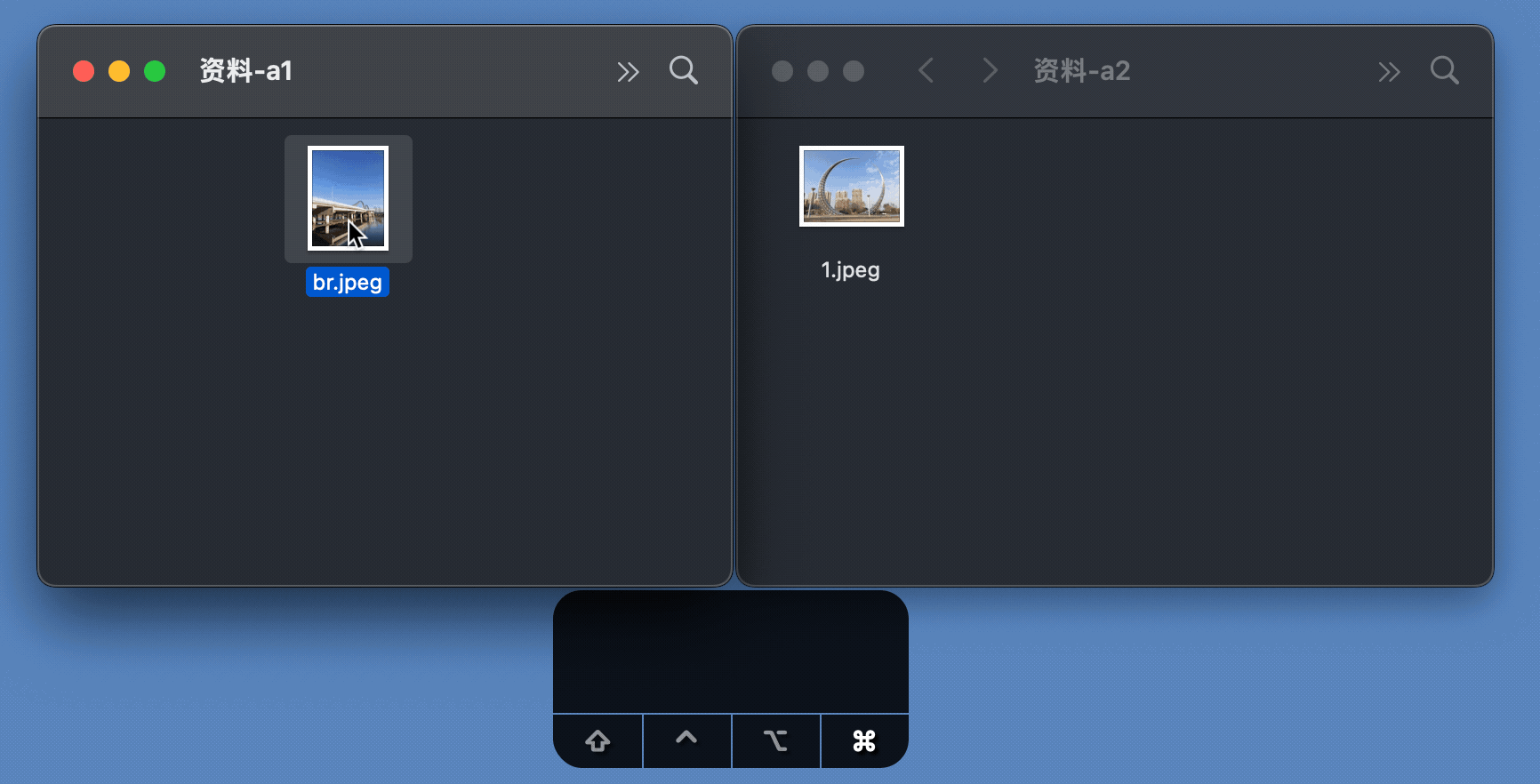
快速复制
谈到文件复制的时候,在 macOS 下,常规的键盘操作就是 Command + C > Command+V。但可以使用 Option 更快速的实现文件复制。
简单来说就是,打开两个访达的窗口,按住 Option,用鼠标左键把一个文件从当前文件夹中拖动到目的文件夹中即可;如果鼠标只是在当前文件夹中进行的拖动,那么结果就是在原地快速地制作了一个选中文件的副本。

文件夹的花式操作
快速复制或合并文件夹
上文中提到了文件的快速复制,快速复制同样也可以对文件夹生效,当使用 Option+ 鼠标左键拖动文件夹时,即可在目的地处快速复制一个文件夹。
如果源地址与目的地存在名称相同的文件夹时,此时就可以选择对两个文件夹进行合并操作,不再只有替换选项了。

文件夹多开
在 Windows 下,我们可以通过鼠标多选了文件夹之后,然后敲一下 Enter 就可以实现文件夹多开(同时打开多个文件夹)的操作。而在 macOS 下,我们同样可以进行类似的操作。方法就是多选文件夹后,按住 Option 并在任意选中的文件夹上双击,即可实现文件夹多开的效果。

给文件与文件夹上的右键加点料
按住 Option 的情况下,当用户在文件或者文件夹上右键时与不按住 Option 的情况相比,鼠标右键的菜单会发生一定程度的变化。这种变化的结果可能有修改文件的修改默认打开方式、实现文件的全屏浏览、复制该文件的路径或是在新的标签页/窗口中打开。具体的结果取决于访达相应的设置。

Option 还可以在打开程序时绕过 macOS 上的「门禁」系统1,如果你在打开程序时出现了类似下面的弹窗,你可以在应用程序上进行右键,按住 Option 再选择打开,这样就可以正常启动程序了。需要注意的是你要确定要安装的 App 来自于可信来源,并且未遭篡改,否则可能会导致 macOS 和个人数据的安全问题。

Option + macOS GUI
GUI 是 Graphical User Interface 的缩写,即图形用户界面是指采用图形方式显示的计算机操作用户界面。GUI 可以近似地理解为常规下我们使用 macOS 时看到这些内容。在这里,通过「Option +」,我们可以看到一个「不一样的」macOS。
硬件信息更多一点
macOS 中的一些系统硬件的状态显示可以给用户呈现出更多的信息。而在当前快捷键的基础之上,再进一步配合 Option,还可以进一步细化一些操作和信息。







 本文详细介绍了在Mac电脑上如何利用Option键提高操作效率。包括在访达中显示路径并快速跳转,实现文件剪切与复制的快捷方式,以及文件夹的多种操作,如快速复制、合并和多开。此外,还揭示了Option键在查看硬件信息和调整GUI界面等方面的实用技巧。
本文详细介绍了在Mac电脑上如何利用Option键提高操作效率。包括在访达中显示路径并快速跳转,实现文件剪切与复制的快捷方式,以及文件夹的多种操作,如快速复制、合并和多开。此外,还揭示了Option键在查看硬件信息和调整GUI界面等方面的实用技巧。
















 1334
1334

 被折叠的 条评论
为什么被折叠?
被折叠的 条评论
为什么被折叠?








